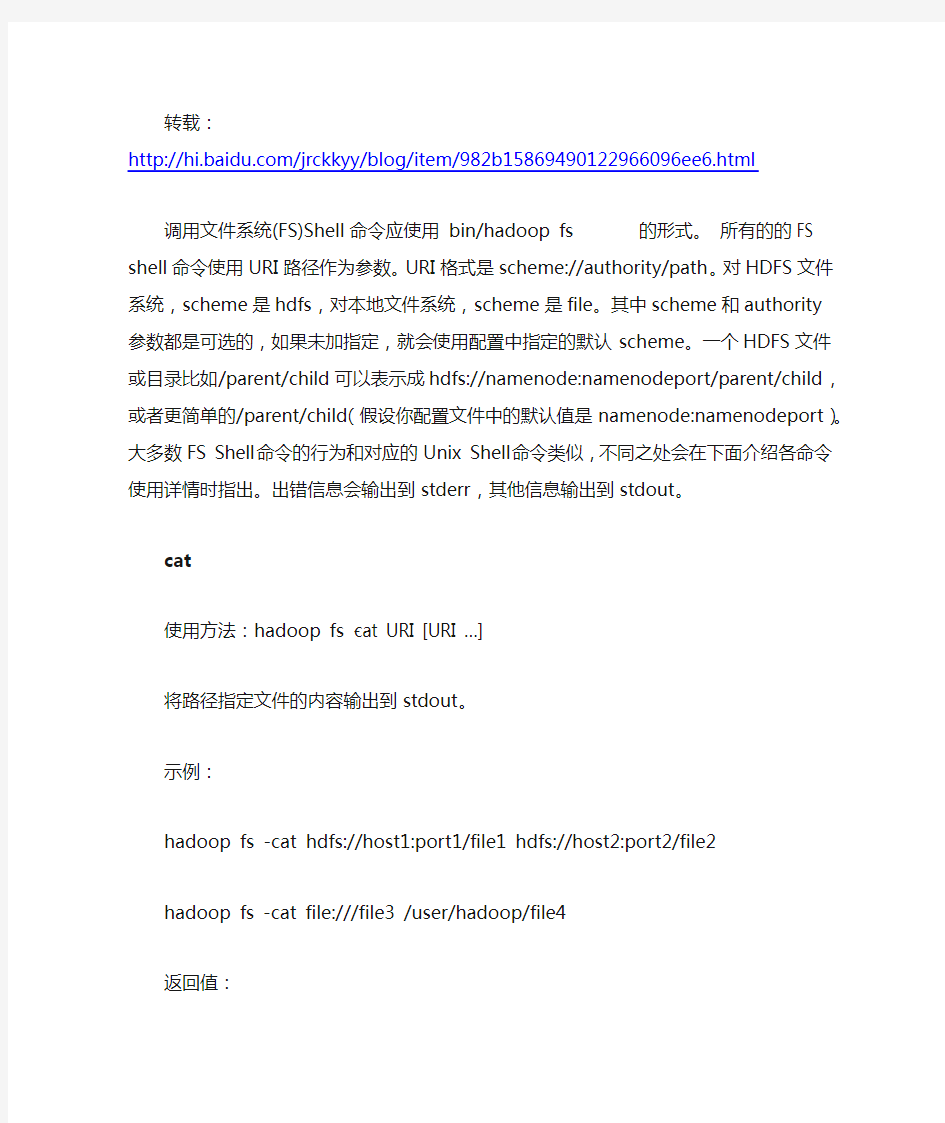

转载:
https://www.doczj.com/doc/631377156.html,/jrckkyy/blog/item/982b15869490122966096ee6.html
调用文件系统(FS)Shell命令应使用 bin/hadoop fs
hdfs://namenode:namenodeport/parent/child,或者更简单的/parent/child (假设你配置文件中的默认值是namenode:namenodeport)。大多数FS Shell 命令的行为和对应的Unix Shell命令类似,不同之处会在下面介绍各命令使用详情时指出。出错信息会输出到stderr,其他信息输出到stdout。
cat
使用方法:hadoop fs -cat URI [URI …]
将路径指定文件的内容输出到stdout。
示例:
hadoop fs -cat hdfs://host1:port1/file1 hdfs://host2:port2/file2 hadoop fs -cat file:///file3 /user/hadoop/file4
返回值:
成功返回0,失败返回-1。
chgrp
使用方法:hadoop fs -chgrp [-R] GROUP URI [URI …] Change group association of files. With -R, make the change recursively through the directory structure. The user must be the owner of files, or else a super-user. Additional information is in the Permissions User Guide. -->
改变文件所属的组。使用-R将使改变在目录结构下递归进行。命令的使用者必须是文件的所有者或者超级用户。更多的信息请参见HDFS权限用户指南。
chmod
使用方法:hadoop fs -chmod [-R]
改变文件的权限。使用-R将使改变在目录结构下递归进行。命令的使用者必须是文件的所有者或者超级用户。更多的信息请参见HDFS权限用户指南。
chown
使用方法:hadoop fs -chown [-R] [OWNER][:[GROUP]] URI [URI ]
改变文件的拥有者。使用-R将使改变在目录结构下递归进行。命令的使用者必须是超级用户。更多的信息请参见HDFS权限用户指南。
copyFromLocal
使用方法:hadoop fs -copyFromLocal
除了限定源路径是一个本地文件外,和put命令相似。
copyToLocal
使用方法:hadoop fs -copyToLocal [-ignorecrc] [-crc] URI
除了限定目标路径是一个本地文件外,和get命令类似。
cp
使用方法:hadoop fs -cp URI [URI …]
将文件从源路径复制到目标路径。这个命令允许有多个源路径,此时目标路径必须是一个目录。
示例:
hadoop fs -cp /user/hadoop/file1 /user/hadoop/file2
hadoop fs -cp /user/hadoop/file1 /user/hadoop/file2 /user/hadoop/dir 返回值:
成功返回0,失败返回-1。
du
使用方法:hadoop fs -du URI [URI …]
显示目录中所有文件的大小,或者当只指定一个文件时,显示此文件的大小。示例:
hadoop fs -du /user/hadoop/dir1 /user/hadoop/file1
hdfs://host:port/user/hadoop/dir1
返回值:
成功返回0,失败返回-1。
dus
使用方法:hadoop fs -dus
显示文件的大小。
expunge
使用方法:hadoop fs -expunge
清空回收站。请参考HDFS设计文档以获取更多关于回收站特性的信息。
get
使用方法:hadoop fs -get [-ignorecrc] [-crc]
复制文件到本地文件系统。可用-ignorecrc选项复制CRC校验失败的文件。使用-crc选项复制文件以及CRC信息。
示例:
hadoop fs -get /user/hadoop/file localfile
hadoop fs -get hdfs://host:port/user/hadoop/file localfile
返回值:
成功返回0,失败返回-1。
getmerge
使用方法:hadoop fs -getmerge
接受一个源目录和一个目标文件作为输入,并且将源目录中所有的文件连接成本地目标文件。addnl是可选的,用于指定在每个文件结尾添加一个换行符。
ls
使用方法:hadoop fs -ls
如果是文件,则按照如下格式返回文件信息:
文件名 <副本数> 文件大小修改日期修改时间权限用户ID 组ID
如果是目录,则返回它直接子文件的一个列表,就像在Unix中一样。目录返回列表的信息如下:
目录名
示例:
hadoop fs -ls /user/hadoop/file1 /user/hadoop/file2
hdfs://host:port/user/hadoop/dir1 /nonexistentfile
返回值:
成功返回0,失败返回-1。
lsr
使用方法:hadoop fs -lsr
ls命令的递归版本。类似于Unix中的ls -R。
mkdir
使用方法:hadoop fs -mkdir
接受路径指定的uri作为参数,创建这些目录。其行为类似于Unix的mkdir -p,它会创建路径中的各级父目录。
示例:
hadoop fs -mkdir /user/hadoop/dir1 /user/hadoop/dir2
hadoop fs -mkdir hdfs://host1:port1/user/hadoop/dir
hdfs://host2:port2/user/hadoop/dir
返回值:
成功返回0,失败返回-1。
movefromLocal
使用方法:dfs -moveFromLocal
输出一个”not implemented“信息。
mv
使用方法:hadoop fs -mv URI [URI …]
将文件从源路径移动到目标路径。这个命令允许有多个源路径,此时目标路径必须是一个目录。不允许在不同的文件系统间移动文件。
示例:
hadoop fs -mv /user/hadoop/file1 /user/hadoop/file2
hadoop fs -mv hdfs://host:port/file1 hdfs://host:port/file2
hdfs://host:port/file3 hdfs://host:port/dir1
返回值:
成功返回0,失败返回-1。
put
使用方法:hadoop fs -put
从本地文件系统中复制单个或多个源路径到目标文件系统。也支持从标准输入中读取输入写入目标文件系统。
hadoop fs -put localfile /user/hadoop/hadoopfile
hadoop fs -put localfile1 localfile2 /user/hadoop/hadoopdir hadoop fs -put localfile hdfs://host:port/hadoop/hadoopfile hadoop fs -put - hdfs://host:port/hadoop/hadoopfile
从标准输入中读取输入。
返回值:
成功返回0,失败返回-1。
rm
使用方法:hadoop fs -rm URI [URI …]
删除指定的文件。只删除非空目录和文件。请参考rmr命令了解递归删除。
示例:
hadoop fs -rm hdfs://host:port/file /user/hadoop/emptydir
返回值:
成功返回0,失败返回-1。
rmr
使用方法:hadoop fs -rmr URI [URI …]
delete的递归版本。
示例:
hadoop fs -rmr /user/hadoop/dir
hadoop fs -rmr hdfs://host:port/user/hadoop/dir
返回值:
成功返回0,失败返回-1。
setrep
使用方法:hadoop fs -setrep [-R]
改变一个文件的副本系数。-R选项用于递归改变目录下所有文件的副本系数。示例:
hadoop fs -setrep -w 3 -R /user/hadoop/dir1
返回值:
成功返回0,失败返回-1。
stat
使用方法:hadoop fs -stat URI [URI …]
返回指定路径的统计信息。
示例:
hadoop fs -stat path
返回值:
成功返回0,失败返回-1。
tail
使用方法:hadoop fs -tail [-f] URI
将文件尾部1K字节的内容输出到stdout。支持-f选项,行为和Unix中一致。示例:
hadoop fs -tail pathname
返回值:
成功返回0,失败返回-1。
test
使用方法:hadoop fs -test -[ezd] URI
选项:
-e 检查文件是否存在。如果存在则返回0。
-z 检查文件是否是0字节。如果是则返回0。
-d 如果路径是个目录,则返回1,否则返回0。
示例:hadoop fs -test -e filename
text
使用方法:hadoop fs -text
将源文件输出为文本格式。允许的格式是zip和TextRecordInputStream。
touchz
使用方法:hadoop fs -touchz URI [URI …]
创建一个0字节的空文件。
示例:
hadoop -touchz pathname 返回值:
成功返回0,失败返回-1。
winver 检查Windows版本 wmimgmt.msc 打开Windows管理体系结构(wmi) wupdmgr Windows更新程序 wscript Windows脚本宿主设置 write 写字板 winmsd 系统信息 wiaacmgr 扫描仪和照相机向导 winchat xp自带局域网聊天 mem.exe 显示内存使用情况 msconfig.exe 系统配置实用程序 mplayer2 简易widnows media player mspaint 画图板 mstsc 远程桌面连接 mplayer2 媒体播放机 magnify 放大镜实用程序 mmc 打开控制台 mobsync 同步命令 dxdiag 检查directx信息 drwtsn32 系统医生 devmgmt.msc 设备管理器 dfrg.msc 磁盘碎片整理程序 diskmgmt.msc 磁盘管理实用程序 dcomcnfg 打开系统组件服务 ddeshare 打开dde共享设置
dvdplay dvd播放器 net stop messenger 停止信使服务 net start messenger 开始信使服务 notepad 打开记事本 nslookup 网络管理的工具向导 ntbackup 系统备份和还原 narrator 屏幕“讲述人” ntmsmgr.msc 移动存储管理器 ntmsoprq.msc 移动存储管理员操作请求 netstat -an (tc)命令检查接口 syncapp 创建一个公文包 sysedit 系统配置编辑器 sigverif 文件签名验证程序 sndrec32 录音机 shrpubw 创建共享文件夹 secpol.msc 本地安全策略 syskey 系统加密,一旦加密就不能解开,保护Windows xp系统的双重密码services.msc 本地服务设置 sndvol32 音量控制程序 sfc.exe 系统文件检查器 sfc /scannow windows文件保护 tsshutdn 60秒倒计时关机命令 tourstart xp简介(安装完成后出现的漫游xp程序) taskmgr 任务管理器 eventvwr 事件查看器
Red hat linux常用操作命令汇总的一些命令: 1.查看硬件信息 # uname -a # 查看内核/操作系统/CPU信息 # head -n 1 /etc/issue # 查看操作系统版本 # cat /proc/cpuinfo # 查看CPU信息 # hostname # 查看计算机名 # lspci -tv # 列出所有PCI设备 # lsusb -tv # 列出所有USB设备 # lsmod # 列出加载的内核模块 # env # 查看环境变量资源 # free -m # 查看内存使用量和交换区使用量 # df -h # 查看各分区使用情况 # du -sh # 查看指定目录的大小 # grep MemTotal /proc/meminfo # 查看内存总量 # grep MemFree /proc/meminfo # 查看空闲内存量 # uptime # 查看系统运行时间、用户数、负载# cat /proc/loadavg # 查看系统负载磁盘和分区 # mount | column -t # 查看挂接的分区状态 # fdisk -l # 查看所有分区 # swapon -s # 查看所有交换分区 # hdparm -i /dev/hda # 查看磁盘参数(仅适用于IDE设备) # dmesg | grep IDE # 查看启动时IDE设备检测状况网络# ifconfig # 查看所有网络接口的属性 # iptables -L # 查看防火墙设置 # route -n # 查看路由表 # netstat -lntp # 查看所有监听端口 # netstat -antp # 查看所有已经建立的连接 # netstat -s # 查看网络统计信息进程
在华硕RT-N11+上玩转OpenWRT+Asterisk 华硕RT-N11+是一款高性能的300M 802.11n无线路由器,内置Ralink RT3052F 384M 主频的CPU,32M SDRAM,4M FLASH,高主频的CPU为希望开发具有定制功能应用的爱好者提供了很好的平台,下面介绍如何将OpenWRT和Asterisk移植到此路由上作为一个小型的SIP Server。 图表 1 被肢解的ASUS RT‐N11+ 图表 2 ASUS RT‐N11+ CPU特写
4M 的flash实在不给力,更换为8M 的 Spansion flash 型号S25GL064N,这样基本可以满足asterisk的运行。 一、编译openwrt,编译环境为fedora13。 1.svn checkout svn://https://www.doczj.com/doc/631377156.html,/openwrt/trunk 2.cd trunk 3../scripts/feeds update -a 4../scripts/feeds install -a 5.make menuconfig 选中Target System->Ralink RT288x/RT305x 选中Subtarget-> RT305x based boards
选中Network->Telephony->asterisk18 LuCI->Servcer Interfaces->luci-sgi-uhttpd
6.make V=99 编译完成可以在trunk看到以下文件 bin/ramips/openwrt-ramips-rt305x-fonera20n-squashfs-sysupgrade.bin 偷个懒借用了fonera20n的映像,程序可以跑,LEDD和按键未验证,有兴趣可以参考target/linux/ramips/files/arch/mips/ralink/rt305x/mach-fonera20n.c建立针对RT-N11+的映像。 二、烧录程序 1. 用编程器烧录bootloader“uboot_SDK_nor_sdr32M32bit_v3508_20110919.bin” 2. 连接串口,pin1-pin4依次为VCC,GND,CPU_TX,CPU_RX,波特率57600 3. 烧录openwrt映像 1)在PC机上搭建tftp服务器推荐用Tftpd32.exe, 2)将文件“openwrt-ramips-rt305x-fonera20n-squashfs-sysupgrade.bin”放到 tftp工具的目录下, 3)启动设备在boot menu中选择2按提示输入IP地址和映像名称,升级。
cmd是command的缩写.即命令行。 虽然随着计算机产业的发展,Windows 操作系统的应用越来越广泛,DOS 面临着被淘汰的命 运,但是因为它运行安全、稳定,有的用户还在使用,所以一般Windows 的各种版本都与其兼容,用户可以在Windows 系统下运行DOS,中文版Windows XP 中的命令提示符进一步提高了与DOS 下操作命令的兼容性,用户可以在命令提示符直接输入中文调用文件。 在9x系统下输入command就可以打开命令行.而在NT系统上可以输入cmd来打开,在 windows2003后被cmd替代,利用CMD命令查询系统的信息或者是判断网络的好坏。 运行操作 CMD命令:开始->运行->键入cmd或command(在命令行里可以看到系统版本、文件系统版本) CMD命令锦集 1. gpedit.msc-----组策略 2. sndrec32-------录音机 3. Nslookup-------IP地址侦测器,是一个监测网络中DNS 服务器是否能正确实现域名解析的命令行工具。它在Windows NT/2000/XP 中均可使用, 但在Windows 98 中却没有集成这一个工具。 4. explorer-------打开资源管理器 5. logoff---------注销命令 6. shutdown-------60秒倒计时关机命令 7. lusrmgr.msc----本机用户和组 8. services.msc---本地服务设置 9. oobe/msoobe /a----检查XP是否激活 10. notepad--------打开记事本 11. cleanmgr-------垃圾整理 12. net start messenger----开始信使服务 13. compmgmt.msc---计算机管理 14. net stop messenger-----停止信使服务 15. conf-----------启动netmeeting 16. dvdplay--------DVD播放器 17. charmap--------启动字符映射表 18. diskmgmt.msc---磁盘管理实用程序 19. calc-----------启动计算器 20. dfrg.msc-------磁盘碎片整理程序 21. chkdsk.exe-----Chkdsk磁盘检查 22. devmgmt.msc--- 设备管理器 23. regsvr32 /u *.dll----停止dll文件运行 24. drwtsn32------ 系统医生 25. rononce -p----15秒关机 26. dxdiag---------检查DirectX信息 27. regedt32-------注册表编辑器 28. Msconfig.exe---系统配置实用程序 29. rsop.msc-------组策略结果集 30. mem.exe--------显示内存使用情况
Asterisk基本配置 Asterisk译为星号(*)在很多应用中被用做通配符,Astrisk做为PBX系统的完美名称,原因之一是Asterisk可以连接数目庞大的接口类型,包括: 1模拟接接口,如你的电话线或模拟电话. 2数字线路,如T-1和E-1线路 3Voip协议,如SIP和IAX 目前正式版本是IAX2,但是IAX1的所有格式都已经停掉.所以当说到IAX都是特拽IAX2 使用接口配置文件 1.Zaptel.conf:硬件接口基层配置,我们将建立一个FX0和一个FXS通道. 2.zapata.conf:硬件配置Asterisk的接口. 3.extension.conf:拨号方案文件. 4.sip.conf:配置SIP协议的文件 5.iax.conf:配置呼入和呼出IAX通道的文件 ******编辑完zaptel.conf文件,需要使用/sbin/ztcfg -vv装载配置到硬件(不须要详细输出可以省略-vv);修改信令方法需要重启.在编辑sip.conf和iax.conf文档后,分别需要装载chan_iax2.so和 chan_sip.so Asterisk译为星号(*)在很多应用中被用做通配符,Astrisk做为PBX系统的完美名称,原因之一是Asterisk可以连接数目庞大的接口类型,包括: 1模拟接接口,如你的电话线或模拟电话. 2数字线路,如T-1和E-1线路 3Voip协议,如SIP和IAX 目前正式版本是IAX2,但是IAX1的所有格式都已经停掉.所以当说到IAX都是特拽IAX2 使用接口配置文件 1.Zaptel.conf:硬件接口基层配置,我们将建立一个FX0和一个FXS通道. 2.zapata.conf:硬件配置Asterisk的接口. 3.extension.conf:拨号方案文件. 4.sip.conf:配置SIP协议的文件 5.iax.conf:配置呼入和呼出IAX通道的文件 ******编辑完zaptel.conf文件,需要使用/sbin/ztcfg -vv装载配置到硬件(不须要详细输出可以省略-vv);修改信令方法需要重启.在编辑sip.conf和iax.conf文档后,分别需要装载chan_iax2.so和 chan_sip.so******
windows XP cmd命令大全 一,ping 它是用来检查网络是否通畅或者网络连接速度的命令。作为一个生活在网络上的管理员或者黑客来说,ping命令是第一个必须掌握的DOS命令,它所利用的原理是这样的:网络上的机器都有唯一确定的IP地址,我们给目标IP地址发送一个数据包,对方就要返回一个同样大小的数据包,根据返回的数据包我们可以确定目标主机的存在,可以初步判断目标主机的操作系统等。下面就来看看它的一些常用的操作。先看看帮助吧,在DOS窗口中键入:ping /? 回车,。所示的帮助画面。在此,我们只掌握一些基本的很有用的参数就可以了(下同)。 -t 表示将不间断向目标IP发送数据包,直到我们强迫其停止。试想,如果你使用100M 的宽带接入,而目标IP是56K的小猫,那么要不了多久,目标IP就因为承受不了这么多的数据而掉线,呵呵,一次攻击就这么简单的实现了。 -l 定义发送数据包的大小,默认为32字节,我们利用它可以最大定义到65500字节。结合上面介绍的-t参数一起使用,会有更好的效果哦。 -n 定义向目标IP发送数据包的次数,默认为3次。如果网络速度比较慢,3次对我们来说也浪费了不少时间,因为现在我们的目的仅仅是判断目标IP是否存在,那么就定义为一次吧。 说明一下,如果-t 参数和 -n参数一起使用,ping命令就以放在后面的参数为标准,比如"ping IP -t -n 3",虽然使用了-t参数,但并不是一直ping下去,而是只ping 3次。另外,ping命令不一定非得ping IP,也可以直接ping主机域名,这样就可以得到主机的IP。 下面我们举个例子来说明一下具体用法。 这里time=2表示从发出数据包到接受到返回数据包所用的时间是2秒,从这里可以判断网络连接速度的大小。从TTL的返回值可以初步判断被ping主机的操作系统,之所以说"初步判断"是因为这个值是可以修改的。这里TTL=32表示操作系统可能是win98。 (小知识:如果TTL=128,则表示目标主机可能是Win2000;如果TTL=250,则目标主机可能是Unix) 至于利用ping命令可以快速查找局域网故障,可以快速搜索最快的QQ服务器,可以对
1 linux常用操作命令 linux系统中通过命令来提高自己的操作能力,下面由小编为大家整理了linux常用操作命令的相关知识,希望大家喜欢! linux常用操作命令一、常用指令 ls 显示文件或目录 -l 列出文件详细信息l(list) -a 列出当前目录下所有文件及目录,包括隐藏的a(all) mkdir 创建目录 -p 创建目录,若无父目录,则创建p(parent) cd 切换目录 touch 创建空文件 2 echo 创建带有内容的文件。
cat 查看文件内容 cp 拷贝 mv 移动或重命名 rm 删除文件 -r 递归删除,可删除子目录及文件 -f 强制删除 find 在文件系统中搜索某文件 wc 统计文本中行数、字数、字符数 grep 在文本文件中查找某个字符串rmdir 删除空目录 3 tree 树形结构显示目录,需要安装tree包
pwd 显示当前目录 ln 创建链接文件 more、less 分页显示文本文件内容head、tail 显示文件头、尾内容 ctrl+alt+F1 命令行全屏模式 linux常用操作命令二、系统管理命令 stat 显示指定文件的详细信息,比ls更详细who 显示在线登陆用户 whoami 显示当前操作用户 hostname 显示主机名 4 uname 显示系统信息
top 动态显示当前耗费资源最多进程信息 ps 显示瞬间进程状态ps -aux du 查看目录大小du -h /home带有单位显示目录信息 df 查看磁盘大小df -h 带有单位显示磁盘信息 ifconfig 查看网络情况 ping 测试网络连通 netstat 显示网络状态信息 man 命令不会用了,找男人如:man ls clear 清屏 alias 对命令重命名如:alias showmeit="ps -aux" ,另外解除使用unaliax showmeit 5 kill 杀死进程,可以先用ps 或top命令查看进程的id,然
Asterisk安装指南 2010-03-20 10:49 1、选择操作系统 据说Asterisk对大多Linux支持的都比较好,内核版本2.6.9-55.EL安装起来很顺利,2.4的麻烦一些。注意安装系统的时候选择上开发环境的包。2、在/usr/src目录中下载Asterisk相关安装包并解压 #cd /usr/src https://www.doczj.com/doc/631377156.html,/pub/libpri/releases/libpri-1.4.10.tar.gz https://www.doczj.com/doc/631377156.html,/pub/zaptel/releases/zaptel-1.4.12.1.tar.gz(dahdi asterisk1.6以后就不用这个,用https://www.doczj.com/doc/631377156.html,/pub/telephony/dahdi-linux-complete/releases/dahdi-linux-complete-2.6.1+2.6.1.tar.gz) https://www.doczj.com/doc/631377156.html,/pub/asterisk/releases/asterisk-1.6.2.tar.gz https://www.doczj.com/doc/631377156.html,/pub/asterisk/releases/asterisk-addons-1.6.2.0.tar.gz https://www.doczj.com/doc/631377156.html,/pub/asterisk/releases/asterisk-sounds-1.2.1.tar.gz # tar -xvzf *.tar.gz 3.安装libpri # cd libpri-1.4.9 # make # make install 4.安装zaptel # cd .. # cd zaptel-1.4.12.1 # make # make install # make config 5.安装asterisk # cd .. # cd asterisk-1.4.24.1 # ./configure # make # make install
黑客常用CMD命令大全 net user heibai lovechina /add 加一个heibai的用户密码为lovechina net localgroup Administrators heibai /add 把他加入Administrator组 net start telnet 开对方的TELNET服务 net use z:\127.0.0.1c$ 映射对方的C盘 net use \\ip\ipc$ " " /user:" " 建立IPC空链接 net use \\ip\ipc$ "密码" /user:"用户名" 建立IPC非空链接 net use h: \\ip\c$ "密码" /user:"用户名" 直接登陆后映射对方C:到本地为H: net use h: \\ip\c$ 登陆后映射对方C:到本地为H: net use \\ip\ipc$ /del 删除IPC链接 net use h: /del 删除映射对方到本地的为H:的映射 net user 用户名密码/add 建立用户 net user 查看有哪些用户 net user 帐户名查看帐户的属性 net user guest /active:yes 将Guest用户激活 net user guest lovechina 把guest的密码改为lovechina net user 用户名/delete 删掉用户 net user guest/time:m-f,08:00-17:00 表示guest用户登录时间为周一至周五的net user guest/time:m,4am-5pm;t,1pm-3pm;w-f,8:00-17:00 表示guest用户登录时间为周一4:00/17:00,周二13:00/15:00,周三至周五8:00/17:00. net user guest/time:all表示没有时间限制. net user guest/time 表示guest用户永远不能登录. 但是只能限制登陆时间,不是上网时间 net time \\127.0.0.1 得到对方的时间, get c:\index.htm d:\ 上传的文件是INDEX.HTM,它位于C:\下,传到对方D:\ copy index.htm \\127.0.0.1\c$\index.htm 本地C盘下的index.htm复制到 127.0.0.1的C盘 net localgroup administrators 用户名/add 把“用户”添加到管理员中使其具有管理员权限,注意:administrator后加s用复数 net start 查看开启了哪些服务 net start 服务名开启服务;(如:net start telnet,net start schedule) net stop 服务名停止某服务 net time \\目标ip 查看对方时间 net time \\目标ip /set 设置本地计算机时间与“目标IP”主机的时间同步,加参数 /yes可取消确认信息net view 查看本地局域网内开启了哪些共享 net view \\ip 查看对方局域网内开启了哪些共享 net config 显示系统网络设置
cd 改变当前目录 cls 清屏 copy 拷贝文件 del 删除文件 deltree 删除目录树 dir 列文件名 diskcopy 复制磁盘 edit 文本编辑 format 格式化磁盘 md 建立子目录 mem 查看内存状况 more 分屏显示 move 移动文件、改目录名rd 删除目录 ren 改变文件名 type 显示文件内容 sys 制作DOS系统盘 xcopy 拷贝目录与文件attrib 设置文件属性chkdsk 检查磁盘 date 显示及修改日期defrag 磁盘碎片整理doskey 重新调用DOS命令emm386 扩展内存管理 fdisk 硬盘分区 help 帮助 label 设置卷标号 lh 将程序装入高端内存memmaker内存优化管理 msd 系统检测 path 设置搜寻目录 prempt 设置提示符 restore 恢复备份文件 time 显示及修改时间scandisk检测、修理磁盘set 设置环境变量 smartdrv设置磁盘加速器undelete恢复被删的文件 不常用 append 设置非执行文件路径debug 随机调试程序diskcomp磁盘比较
expand 还原DOS文件 fasthelp快速显示帮助信息 fc 文件比较 interink启动服务器 intersvr启动客户机 qbasic Basic集成环境 setver 设置版本 share 文件共享 subst 路径替换 tree 列目录树 unformat恢复已格式化的磁盘 vsafe 防病毒 ver 显示DOS版本号 vol 显示磁盘卷标号 ctty 改变控制设备 DOS常用命令详解 dir 列文件名 deltree 删除目录树 cls 清屏 cd 改变当前目录 copy 拷贝文件 diskcopy 复制磁盘 del 删除文件 format 格式化磁盘 edit 文本编辑 mem 查看内存状况 md 建立子目录 move 移动文件、改目录名 more 分屏显示 type 显示文件内容 rd 删除目录 sys 制作DOS系统盘 ren 改变文件名 xcopy 拷贝目录与文件 chkdsk 检查磁盘 attrib 设置文件属性 fdisk 硬盘分区 date 显示及修改日期 label 设置卷标号 defrag 磁盘碎片整理 msd 系统检测 path 设置搜寻目录 share 文件共享 memmaker内存优化管理 help 帮助 restore 恢复备份文件 set 设置环境变量 time 显示及修改时间 tree 列目录树 debug 随机调试程序 doskey 重新调用DOS命令 prempt 设置提示符undelete恢复被删的文件 scandisk检测、修理磁盘 不常用DOS命令 diskcomp磁盘比较 append 设置非执行文件路径 expand 还原DOS文件 fasthelp快速显示帮助信息 fc 文件比较 interink启动服务器 setver 设置版本 intersvr启动客户机 subst 路径替换 qbasic Basic集成环境 vsafe 防病毒 unformat恢复已格式化的磁盘 ver 显示DOS版本号 smartdrv设置磁盘加速器 vol 显示磁盘卷标号 lh 将程序装入高端内存 ctty 改变控制设备 emm386 扩展内存管理 常用命令具体介绍: 一、Dir 显示目录文件和子目录列表,呵呵,这个当然是人人要知道的。 可以使用通配符(? 和 *),?表通配一个字符,*表通配任意字符 *.后缀
启动任 务 管 理 器 系统配置实用程序 regedit-------磁盘垃圾整理shutdown CMD 命令提示符大全gpedit.msc-----组策略explorer-------打开资源管理器logoff---------注销命令 秒倒计时关机命令 lusrmgr.msc----本机用户和组services.msc---本地服务设 置 notepad--------打开记事本 cleanmgr-------compmgmt.msc---计算机管理 charmap--------启字符映射表diskmgmt.msc---磁盘管理实用程序 calc-----------启动计算器chkdsk.exe-----Chkdsk 盘检查devmgmt.msc---设备管理器 regsvr32/u *.dll----停止dll 文件运行 dxdiag---------检查DirectX 信息 注册表编辑器Msconfig.exe---rsop.msc-------组策略结果集regedit.exe----注册表 winchat--------XP 自带局域网聊天 winmsd---------系统信息 perfmon.msc----计算机性能监测程序winver------检查Windows 版本sfc /scannow-----扫描错误并复原taskmgr— -s -t 60
fsmgmt.msc共享文件夹netstat-an----查看端口osk屏幕键盘install.asp----修改注册网页eventvwr.msc时间查看器secpol.msc本地安全设置services.msc服务accwiz.exe>辅助工具向导acsetups.exe>acs setup dcom server executable actmovie.exe>直接显示安装工具 append.exe>允许程序打开制定目录中的数据 arp.exe>显示和更改计算机的ip与硬件物理地址的对应列表at.exe>计划运行任务 atmadm.exe>调用管理器统计 attrib.exe>显示和更改文件和文件夹属性 autochk.exe>检测修复文件系统 autoconv.exe>在启动过程中自动转化系统 autofmt.exe>在启动过程中格式化进程 autolfn.exe>使用长文件名格式 bootok.exe>boot acceptance application for registry bootvrfy.exe>通报启动成功 cacls.exe>显示和编辑acl calc.exe>计算器cdplayer.exe>cd播放器 change.exe>与终端服务器相关的查询 charmap.exe>字符映射表chglogon.exe>启动或停用会话记录
常用基本操作 1 常用工具栏的打开和关闭:工具栏上方点击右键进行选择 2 动态坐标的打开与关闭:在左下角坐标显示栏进行点击 3 对象捕捉内容的选择:A在对象捕捉按钮上右键点击(对象捕捉开关:F3) B 在极轴选择上可以更改极轴角度和极轴模式(绝对还是相对上一段线) 4 工具栏位置的变化:A锁定:右下角小锁;工具栏右键 B 锁定情况下的移动:Ctrl +鼠标移动 5 清楚屏幕(工具栏消失):Ctrl + 0 6 隐藏命令行:Ctrl + 9 7 模型空间和布局空间的定义:模型空间:无限大三维空间 布局空间:图纸空间,尺寸可定义的二位空间 8 鼠标左键的选择操作:A 从左上向右下:窗围 B 从右下向左上:窗交 9 鼠标中键的使用:A双击,范围缩放,在绘图区域最大化显示图形 B 按住中键不放可以移动图形 10 鼠标右键的使用:A常用命令的调用 B 绘图中Ctrl + 右键调出捕捉快捷菜单和其它快速命令 11 命令的查看:A 常规查看:鼠标移于工具栏相应按钮上查看状态栏显示 B 命令别名(缩写)的查看:工具→自定义→编辑程序参数(acad.pgp) 12 绘图中确定命令的调用:A 鼠标右键 B ESC键(强制退出命令) C Enter键 D 空格键(输入名称时,空格不为确定) 13 重复调用上一个命令: A Enter键 B 空格键 C 方向键选择 14 图形输出命令:A wmfout(矢量图) B jpgout/bmpout(位图)应先选择输出范围 15 夹点的使用:A蓝色:冷夹点 B 绿色:预备编辑夹点 C红色:可编辑夹点 D 可通过右键选择夹点的编辑类型 E 选中一个夹点之后可以通过空格键依次改变夹点编辑的命令如延伸,移动或比例缩放(应注意夹点中的比例缩放是多重缩放,同一图形可在选中夹点连续进行多次不同比例缩放)
Windows命令大全 1. gpedit.msc-----组策略 2. sndrec32-------录音机 3. Nslookup-------IP地址侦测器 4. explorer-------打开资源管理器 5. logoff---------注销命令 6. tsshutdn-------60秒倒计时关机命令 7. lusrmgr.msc----本机用户和组 8. services.msc---本地服务设置 9. oobe/msoobe /a----检查XP是否激活 10. notepad--------打开记事本 11. cleanmgr-------垃圾整理 12. net start messenger----开始信使服务 13. compmgmt.msc---计算机管理 14. net stop messenger-----停止信使服务 15. conf-----------启动netmeeting 16. dvdplay--------DVD播放器 17. charmap--------启动字符映射表 18. diskmgmt.msc---磁盘管理实用程序 19. calc-----------启动计算器 20. dfrg.msc-------磁盘碎片整理程序
21. chkdsk.exe-----Chkdsk磁盘检查 22. devmgmt.msc--- 设备管理器 23. regsvr32 /u *.dll----停止dll文件运行 24. drwtsn32------ 系统医生 25. rononce -p ----15秒关机 26. dxdiag---------检查DirectX信息 27. regedt32-------注册表编辑器 28. Msconfig.exe---系统配置实用程序 29. rsop.msc-------组策略结果集 30. mem.exe--------显示内存使用情况 31. regedit.exe----注册表 32. winchat--------XP自带局域网聊天 33. progman--------程序管理器 34. winmsd---------系统信息 35. perfmon.msc----计算机性能监测程序 36. winver---------检查Windows版本 37. sfc /scannow-----扫描错误并复原 38. taskmgr-----任务管理器(2000/xp/2003 39. winver---------检查Windows版本 40. wmimgmt.msc----打开windows管理体系结构(WMI) 41. wupdmgr--------windows更新程序 42. wscript--------windows脚本宿主设置
aCMD命令:开始->运行->键入cmd或command(在命令行里可以看到系统版本、文件系统版本) 1. appwiz.cpl:程序和功能 2. calc:启动计算器 3. certmgr.msc:证书管理实用程序 4. charmap:启动字符映射表 5. chkdsk.exe:Chkdsk磁盘检查(管理员身份运行命令提示符) 6. cleanmgr: 打开磁盘清理工具 7. cliconfg:SQL SERVER 客户端网络实用工具 8. cmstp:连接管理器配置文件安装程序 9. cmd.exe:CMD命令提示符 10. 自动关机命令 Shutdown -s -t 600:表示600秒后自动关机 shutdown -a :可取消定时关机 Shutdown -r -t 600:表示600秒后自动重启 rundll32 user32.dll,LockWorkStation:表示锁定计算机 11. colorcpl:颜色管理,配置显示器和打印机等中的色彩 12. CompMgmtLauncher:计算机管理 13. compmgmt.msc:计算机管理 14. credwiz:备份或还原储存的用户名和密码 15. comexp.msc:打开系统组件服务 16. control:控制面版 17. dcomcnfg:打开系统组件服务 18. Dccw:显示颜色校准 19. devmgmt.msc:设备管理器 20. desk.cpl:屏幕分辨率 21. dfrgui:优化驱动器Windows 7→dfrg.msc:磁盘碎片整理程序 22. dialer:电话拨号程序 23. diskmgmt.msc:磁盘管理 24. dvdplay:DVD播放器 25. dxdiag:检查DirectX信息 26. eudcedit:造字程序 27. eventvwr:事件查看器 28. explorer:打开资源管理器 29. Firewall.cpl:Windows防火墙 30. FXSCOVER:传真封面编辑器 31. fsmgmt.msc:共享文件夹管理器 32. gpedit.msc:组策略 33. hdwwiz.cpl:设备管理器 34. inetcpl.cpl:Internet属性 35. intl.cpl:区域 36. iexpress:木马捆绑工具,系统自带 37. joy.cpl:游戏控制器 38. logoff:注销命令
实验一常用网络命令操作 (一)实验目的: 掌握PING/NET/NETSH路由跟踪命令等常用命令的使用方法, 从这些命令的响应来确定网络的状态和路径情况 (二)实验环境 PC机及互联网 (三)实验内容 1.ping命令的使用 ping命令的具体语法格式:ping目的地址[参数1][参数2] 主要参数有: a:解析主机地址 n:数据:发出数据包的个数,缺省为4 l:数值:所发出缓冲区大小 t:继续执行ping命令,直到用户按下CTRL+C键终止 https://www.doczj.com/doc/631377156.html,stat命令的使用 Netstat[-参数1][参数2] a:显示所有与该主机建立连接的端口信息 b:显示以太网的统计住处参数一般与S参数共同使用 n:以数字的格式显示地址和端口信息 s:显示每个协议的统计情况。 3.用VisualRouter跟踪路由信息,显示从源地址到目的地址 所经过的路由。
(四)实验结果分析: Ping命令: 我们使用ping命令ping百度的IP 202.108.22.5 使用-a参数来解析计算机NetBios名 使用-n 命令改变测试包的数量 使用-t 命令来一直执行ping命令直到键入CTRL+C
Netstat命令: 我们使用-a 命令来查看与我们主机机那里连接的端口信息 我们使用-e 命令显示以太网的统计住处该参数一般与S参数共同使用 我们使用-n 以数字的格式显示端口的地址信息:
我们使用-s显示每个协议的统计情况:
接下来我们使用VisualRouter来跟踪路由信息: 我们尝试着与193.168.110.52通信,并查看路由等信息 我们可以看见地区为:Luxumbourg 该IP属于德国卢森堡 网络为:Fondation RESTERA 防火墙信息:对ping命令不回应,对80端口的空请求不回应 还有一些数据包分析的信息。 从这张图中我还看到了路由的路径: 从 192.168.110.205->192.168.110.1->?->192.168.99.38->192.168.9 9.30->10.0.1.4->218.2.129.161->?->202.97.50.238->202.97.33.1 54->?->4.71.114.101->?->4.69.148.225->212.73.249.26->158.64. 16.189->193.168.110.52
Asterisk安装 (红色字体部分为需要键入或修改的部分)
下载准备 系统环境:Linux CentOS 5.0,安装开发工具以及开发库。 Asterisk 源代码包asterisk-1.6.1.20.tar.gz,版本:1.6.1.20。 SIP软电话使用eyebeam 版本:1.5.8。 1.切换用户(需要输入管理员密码),执行 su root 2.进入源码包存放文件夹 [root@asterisk-test1 ~]#cd /usr/local/src 3.下载 [root@asterisk-test1 ~]#wget https://www.doczj.com/doc/631377156.html,/pub/telephony/asterisk/releases/asterisk1.6.1.20. tar.gz 编译安装Asterisk 1.解压源代码包 [root@asterisk-test1 ~]# tar -zxvf asterisk-1.6.1.20.tar.gz 2.进入包目录 [root@asterisk-test1 ~]# cd asterisk-1.6.1.20 3.环境检测和预配置 [root@asterisk-test1 asterisk-1.4.5]# ./configure(其实这样直接进行configure并非十分规范。应当先使用“./configure –help”命令来 查看一些可用的选项和参数,然后根据实际情况才进行定制操作。)当环境预检测和预配置工作 做完时,最后会显示以上反馈信息。并且建立好Makefile。 注意:系统如果缺少安装必须的包,此步骤可能会出现configure: error错误,解决方案见后文可能遇到的问题 configure: creating ./config.status config.status: creating build_tools/menuselect-deps config.status: creating makeopts config.status: creating channels/h323/Makefile config.status: creating include/asterisk/autoconfig.h .$$$$$$$$$$$$$$$=..
常用指令操作汇总 1.常用指令 ?RLSBP/C (cro、pt、TO、T3212、ATT、TX、MAXRET、ACC、cb、cbq) / \ |cell...| RLSBP:CELL=+ +; |ALL | \ / / / \ | / / \\ |cell| | | |acc...|| RLSBC:CELL=+ + +[,CB=cb]|,ACC=+ +| |ALL | | | |CLEAR || \ / | \ \ // \ [,MAXRET=maxret][,TX=tx] [,ATT=att][,T3212=t3212] [,CBQ=cbq][,CRO=cro] [,TO=to][,PT=pt] \ | | [,ECSC=ecsc]+[,SLOW]; | | / ?RLSSP/C (nccperm、CHR、accmin、CCHPWR、rlinkt、DTXU、RLINKT、NECI、MBCR) / \ |cell...| RLSSP:CELL=+ +; |ALL | \ / / RLSSC:CELL=cell+[,ACCMIN=accmin][,CCHPWR=cchpwr][,CRH=crh] \ [,DTXU=dtxu][,NCCPERM=nccperm...] \ [,RLINKT=rlinkt][,NECI=neci][,MBCR=mbcr]+; / ?RLNRP/C (khyst、koffsetp/n、awoffset、bqoffset、CS、CAND) / \ | / \| | |cellr...|| |CELL=cell,CELLR=+ +| RLNRP:+ |ALL |+[,NODATA]; |CELL=ALL \ /| | | \ / / | RLNRC:CELL=cell,CELLR=cellr +[,CS=cs][,CAND=cand] | \ / / \\ | |KOFFSETP=koffsetp|| [,KHYST=khyst]|,+ +| | |KOFFSETN=koffsetn|| \ \ // / / \\ | |LOFFSETP=loffsetp|| [,LHYST=lhyst]|,+ +| | |LOFFSETN=loffsetn|| \ \ //
红帽linux常用操作命令 1.查看硬件信息 # uname -a # 查看内核/操作系统/CPU信息 # head -n 1 /etc/issue # 查看操作系统版本 # cat /proc/cpuinfo # 查看CPU信息 # hostname # 查看计算机名 # lspci -tv # 列出所有PCI设备 # lsusb -tv # 列出所有USB设备 # lsmod # 列出加载的内核模块 # env # 查看环境变量资源 # free -m # 查看内存使用量和交换区使用量# df -h # 查看各分区使用情况 # du -sh # 查看指定目录的大小 # grep MemTotal /proc/meminfo # 查看内存总量 # grep MemFree /proc/meminfo # 查看空闲内存量 # uptime # 查看系统运行时间、用户数、负载# cat /proc/loadavg # 查看系统负载磁盘和分区 # mount | column -t # 查看挂接的分区状态 # fdisk -l # 查看所有分区 # swapon -s # 查看所有交换分区 # hdparm -i /dev/hda # 查看磁盘参数(仅适用于IDE设备) # dmesg | grep IDE # 查看启动时IDE设备检测状况网络# ifconfig # 查看所有网络接口的属性 # iptables -L # 查看防火墙设置 # route -n # 查看路由表 # netstat -lntp # 查看所有监听端口 # netstat -antp # 查看所有已经建立的连接 # netstat -s # 查看网络统计信息进程